 封面
封面方法步骤
1、打开Excel表格,先将筛选的条件在空白单元格内填好,再添加一个表头。
注:筛选条件表格的表头要与原数据表头名称一致。
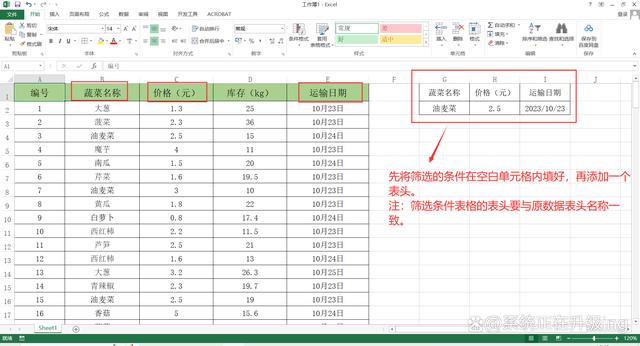 图1
图12、点击【数据】,在“排序和筛选”栏中点击【高级】,弹出“高级筛选”对话框。
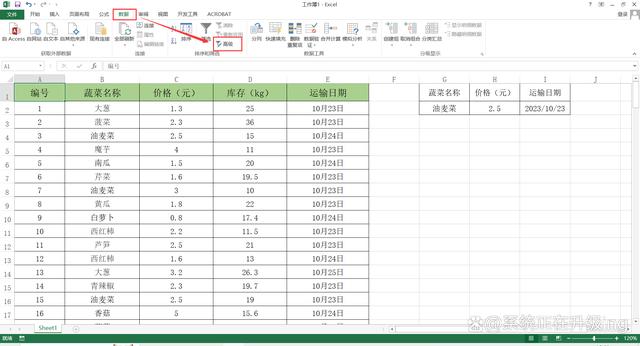 图2
图23、在“高级筛选”对话框中,设置参数①②③④,然后点击【确定】,设置完成,则表格按多条件筛选数据完成,且数据被提取出来。
①【方式】选择:将筛选结果复制到其他位置
②【列表区域】:Sheet1!$A$1:$E$29,指需要进行数据筛选的区域
③【条件区域】Sheet1!$G$1:$I$2,指需要筛选的条件区域
④【复制到】:Sheet1!$G$4,指筛选出的数据放置的区域
 图3
图3
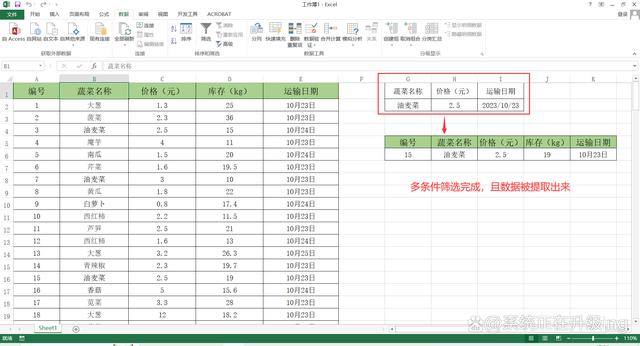 图4
图4